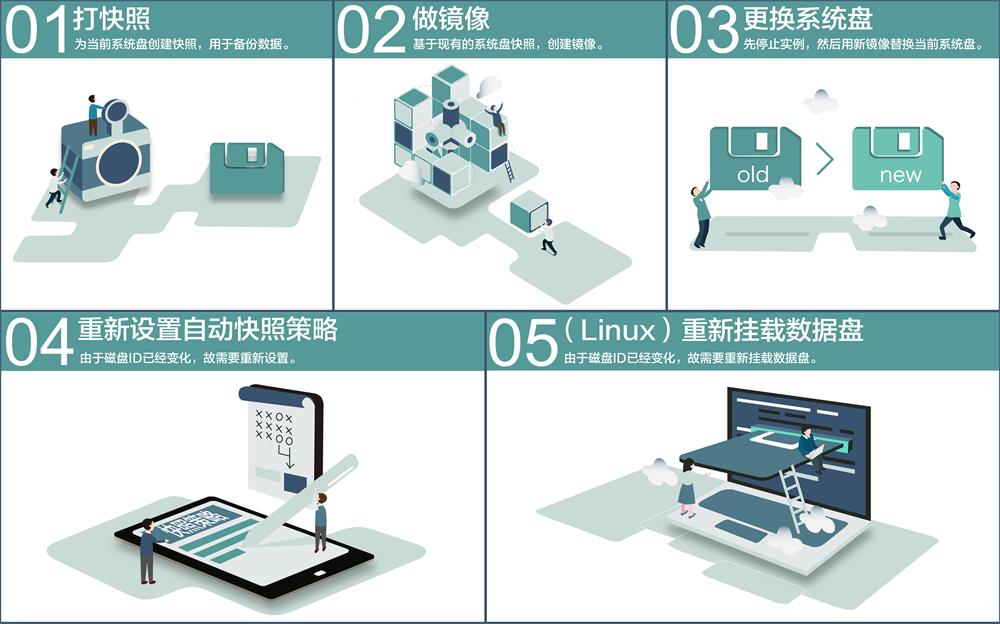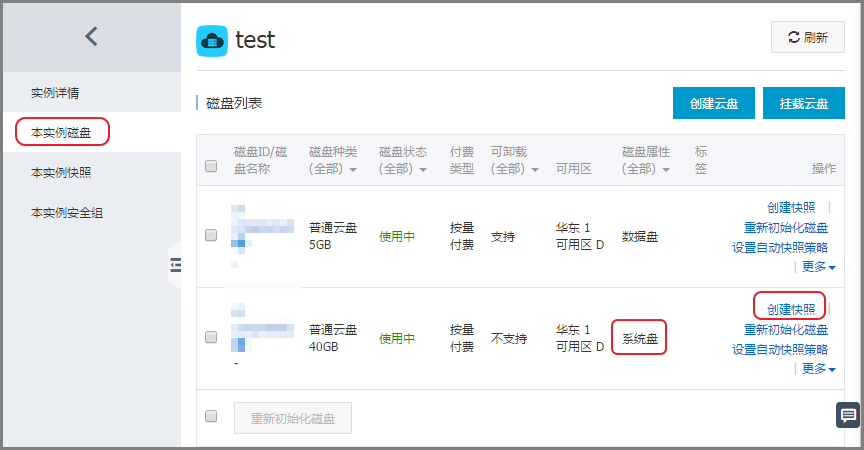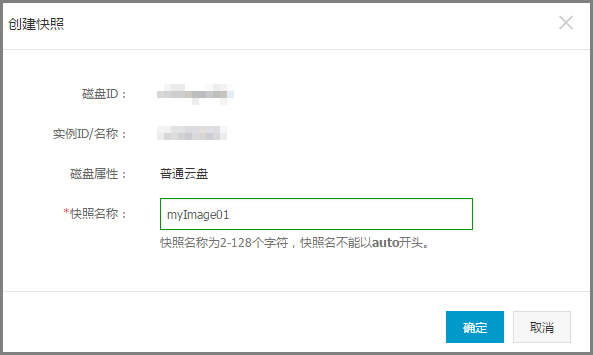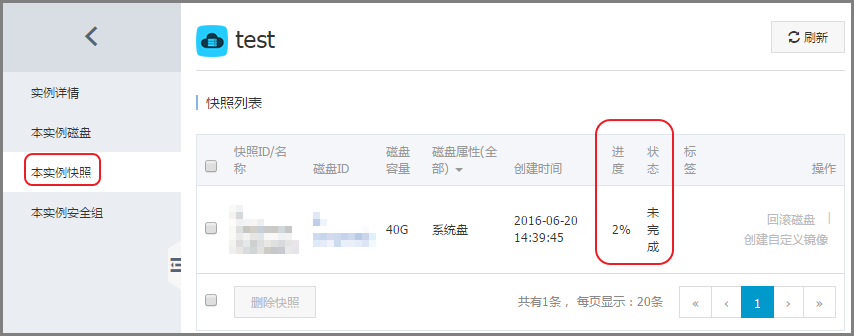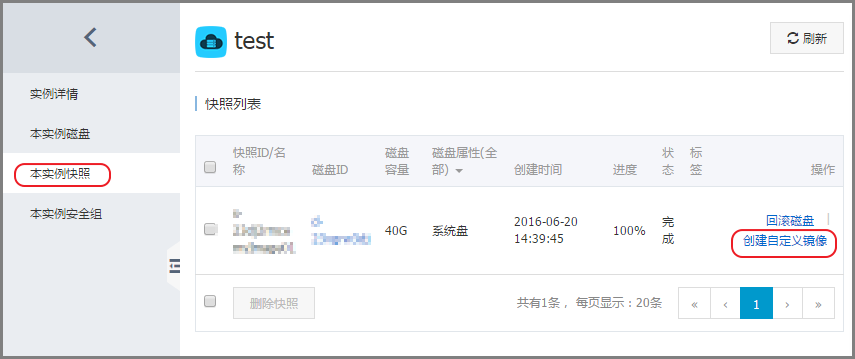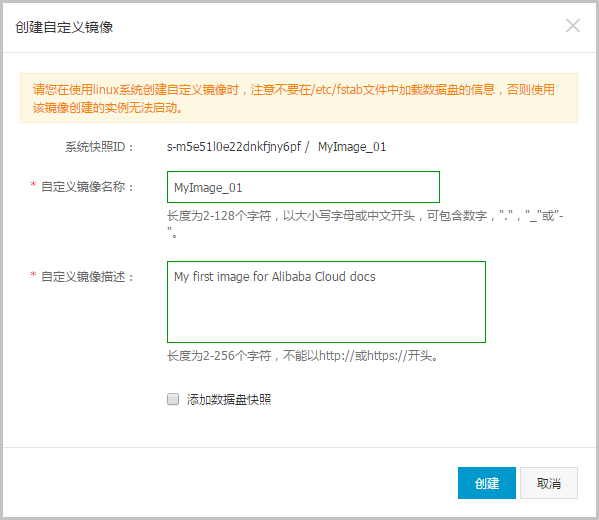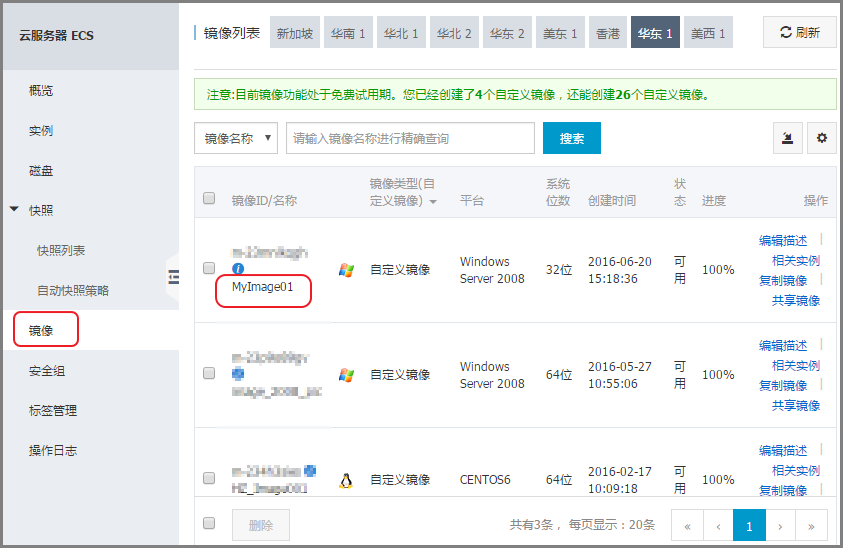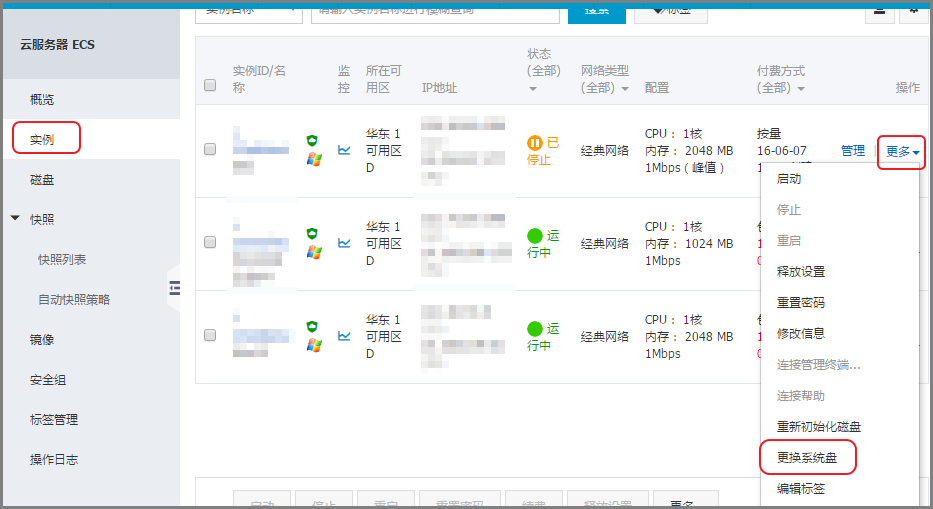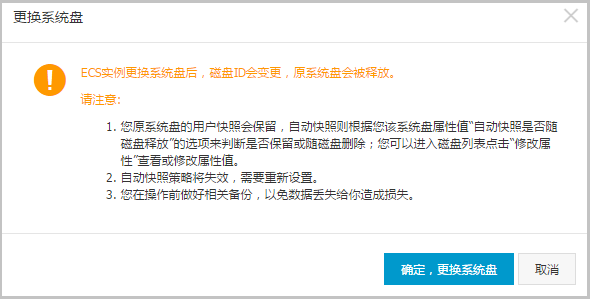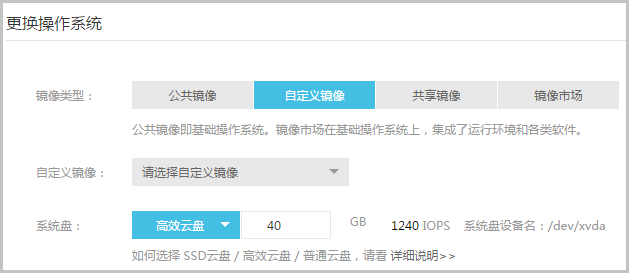阿里云ECS服务器如何更换系统盘(非公共镜像)
发布时间:2017-07-11 15:27
更换系统盘(非公共镜像)
本文介绍如何将当前系统盘更换为您的自定义镜像。关于更换系统盘为公共镜像,请参考 更换系统盘(公共镜像)。关于扩容系统盘,请参 扩容系统盘。
说明:非中国大陆地区的地域暂不支持 Linux 和 Windows 系统的互换,仅支持 Linux 和 Linux、Windows 和 Windows 同类型系统的更换。
注意事项
在更换系统盘之前,请务必认真阅读以下注意事项。
风险
-
该操作需要停止您的实例,因此会中断您的业务。
-
更换完成后,您需要在新的系统盘中重新部署业务运行环境,有可能会对您的业务造成长时间的中断。因此请慎重操作。
-
更换系统,请提前创建快照备份数据。
-
更换系统盘后,系统会保留您手动创建的快照。由于磁盘 ID 改变,您之前基于原系统盘手动创建的快照将不能用于回滚新系统盘。保留的手动快照仍可以用于创建自定义镜像。
说明
-
更换系统盘不会更改您实例的 IP 地址和 MAC 地址。
-
系统盘类型不能更换。
-
为保持足够的快照数量额度完成新磁盘的自动快照策略,您可以删除不需要的快照。
-
实例更换系统盘后,原系统盘会被释放。
跨平台注意事项
在做跨平台的操作系统更换时,数据盘的分区格式可能会无法识别。如果您的数据盘没有重要数据,建议您对数据盘做重新初始化,然后格式化为相应系统的默认分区。
如果您的数据库有重要数据:
-
Windows 系统更换至 Linux 系统时,Linux 缺省情况下无法识别 NTFS 格式,需要您单独安装软件识别,例如 ntfs-3G 等。
-
Linux 更换操作系统至 Windows 时, Windows 系统默认无法识别 ext3、ext4、xfs 等文件系统格式的磁盘,需要您单独安装软件识别,例如 ext2read、ext2fsd 等。
保留自动快照
默认情况下,自动快照会随磁盘一起释放。如果您想保留自动快照,请参考 自动快照随磁盘释放。
更换系统盘步骤
如果您确定需要更换系统盘,操作步骤如下:
-
为当前系统盘创建快照。
-
根据系统盘的快照创建镜像。
-
更换系统盘。
-
为新系统盘设置快照策略。
-
Linux 系统重新挂载数据盘。
如果您不想保留系统盘中的数据,而只是想更换操作系统,您可以直接跳转到 步骤3 更换系统盘。
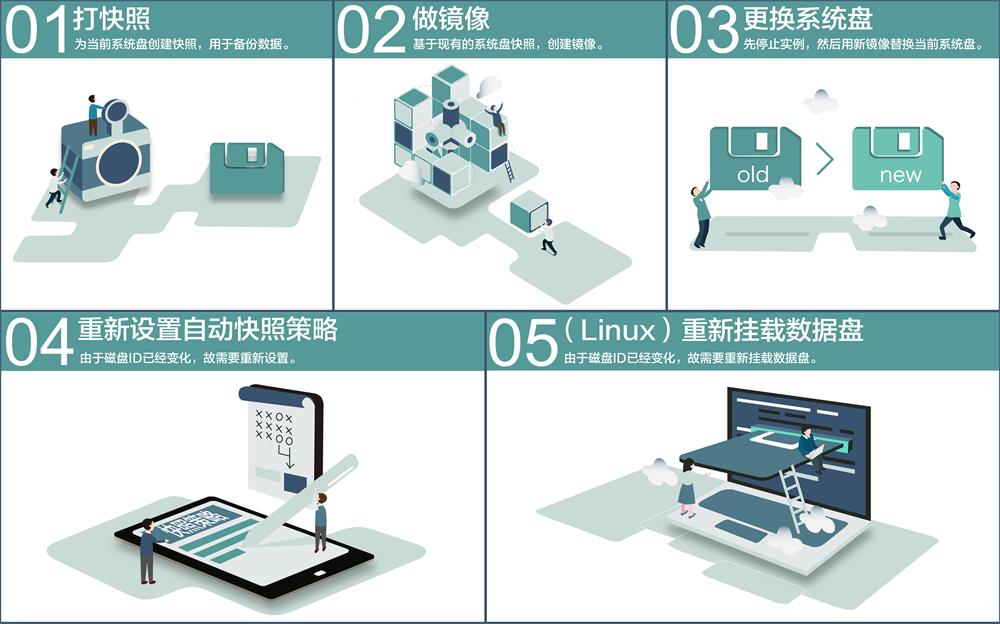
步骤 1:为当前系统盘创建快照
如果您不打算保留系统盘中的任何数据,请跳过此步骤,直接进入 步骤3 更换系统盘。
请避免在您的业务高峰期进行快照创建,以免影响业务。
一个 40 GB 的快照,第一次创建大约需要 40 分钟的时间。因此请预留出足够的时间。
注意:创建快照的时候,请确保系统盘有足够的空间,建议预留 1 GB 的空间,否则系统盘扩容更换后,系统可能无法正常启动。
-
登录云服务器管理控制台。
-
单击左侧导航中的 实例。然后选择页面顶部的地域。
-
单击想更换系统盘的实例的名称,或者单击右侧的 管理。
-
单击左侧导航中的 本实例磁盘。
-
找到系统盘,单击右侧 创建快照。
-
给快照起一个易记的名字。
-
单击左侧的 本实例快照。可以看到创建快照的进度和状态。
步骤 2:创建镜像
如果您不再想继续使用当前的操作系统,且不想保留其中的数据,请跳过此步骤,直接进入步骤3。
如果您想需要继续使用当前的系统盘,那么需要基于当前的系统盘制作镜像,完整保留其中操作系统和应用程序,这样在更换系统盘后,可以完整的把数据保留到新环境。
注意:创建镜像的时候,请确保系统盘有足够的空间,建议预留 1GB 的空间,否则系统盘扩容更换后,系统可能无法正常启动。
-
继续上面步骤,在本实例快照页面,找到刚刚创建好的快照,然后单击右侧的 创建自定义镜像。
-
输入镜像的名字和描述信息,如下图中的 MyImage_01。请牢记该镜像名字,接下来更换系统盘的步骤中需要使用该自定义镜像。注意:不要选择添加数据盘快照。更换系统盘不支持带数据盘。
-
返回左侧导航,单击 镜像,可以看到刚创建好的镜像。
步骤 3:更换系统盘
-
继续上面步骤,单击左侧导航中的 实例。然后选择页面顶部的地域。
-
更换系统盘之前要停止实例。在实例列表中,选中要更换系统盘的实例,然后单击下方的 停止。然后输入手机验证码停止实例。
-
实例停止后,单击右侧的 更多>更换系统盘。
-
系统会提示您慎重操作,请务必认真阅读注意事项。确认无误后,单击 确定,更换系统盘。
-
选择自定义镜像、或其他账户共享给您的镜像、或者镜像市场的镜像。
-
设置默认账号 (Administrator 或 root)的密码。
-
如果产生费用,单击 去支付。
-
您可以通过管理控制台监控系统状态,一般需要约 10 分钟完成更换操作系统。完成后,实例会自动启动。
如果在更换系统盘的时候遇到下面错误信息:更换 OS 失败,请停止后再操作,或 ecs task is conflicted。可能是因为该系统盘正在创建快照。请等待快照创建结束后再更换系统盘,或者到快照列表中,将未创建完成的快照手动删除掉再更换系统盘。
步骤 4:重新设置自动快照策略
更换系统盘后,您需要为刚更换的系统盘重新设置快照策略。请参考 为磁盘设置自动快照策略。
步骤 5:Linux 系统重新挂载数据盘
对于 Linux 系统,如果有数据盘,在更换系统盘后,还需要重新 挂载数据盘,但不需要分区。